Kaip pataisyti „Windows Media Player“ negalima atkurti klaidos: norint paleisti šį failą reikalingas kodekas
Langai / / August 05, 2021
Ar kilo problemų su „Windows Media Player“ bandydami atkurti vaizdo failus savo kompiuteryje? Na, jūs atėjote į reikiamą vietą. Šiame straipsnyje mes apžvelgsime, kaip ištaisyti „Windows Media Player negali atkurti klaidos: norint paleisti šį failą reikalingas kodekas“.
„Windows Media Player“, taip pat žinomas kaip WMPyra programa, kurią teikia „Microsoft“, tačiau ji neapsiriboja naudoti tik „Windows“ operacinėse sistemose. Naudodami „Windows Media Player“, galite leisti vaizdo įrašus ir net garso failus, neatsižvelgdami į formatą.
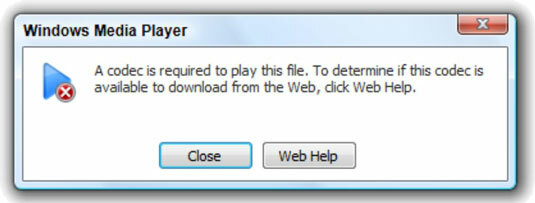
Nepriklausomai nuo jo reputacijos kaip vienas iš perspektyviausių medijos leistuvų, WMP vis tiek kartais kelia vartotojams problemų dėl vaizdo failų atkūrimo. Viena iš tokių klaidų, apibūdintų kaip „Norint paleisti šį failą, reikalingas kodekas“, bus demistifikuota šiame straipsnyje.
Be ilgesnio svarstymo nerkime.
Turinys
- 1 „Windows Media Player“ negalima atkurti klaida: norint paleisti šį failą reikalingas kodekas
- 2 Išjunkite ir įjunkite WMP naudodami programas ir funkcijas
- 3 „Windows“ funkcijose įjunkite ir išjunkite „Windows Media Player“
- 4 Pašalinkite „AMD Media Foundation Transcoder“
„Windows Media Player“ negalima atkurti klaida: norint paleisti šį failą reikalingas kodekas
Visada, kai susiduriate su šia klaida bandydami paleisti vaizdo failą naudodami „Windows Media Player“, tai reiškia kad kodekai, reikalingi to formato failams atkurti, nėra įdiegti jūsų kompiuteryje arba kaip jūsų WMP dalis taikymas.
Paprastai šalia klaidos pranešimo turėsite galimybę kreiptis pagalbos į žiniatinklį, kad nustatytumėte, ar konkretų kodeką galima atsisiųsti iš žiniatinklio. Tai yra pradinis taškas bandant ištaisyti „WMP negali paleisti klaidos: norint atkurti šį failą reikalingas kodekas“.
Jei tai padeda, tada klausimas išspręstas, sveikinu. Tačiau kitu metu tai gali būti problema dėl „Windows Media Player“ programos funkcionalumo. Jei tai nepadeda, o tai atsitinka daugiau atvejų, galite patikrinti tolesniuose skyriuose pateiktus sprendimus.
Išjunkite ir įjunkite WMP per Programos ir funkcijos
Vienas iš galimų klaidos „Windows Media Player negali atkurti: norint atkurti šį failą reikalingas kodekas“ taisymas yra išjungti „Windows Media Player“ Programos ir funkcijos ir tada vėl įjunkite.
Norėdami pasiekti Programos ir funkcijos lange tiesiog paspauskite „Windows“ klavišą ir paieškos juostoje pradėkite rašyti „Apps and Features“. Turėtų pasirodyti kelios parinktys, ir jūs galite eiti į priekį ir pasirinkti tinkamą parinktį.

Spartesnė alternatyva yra vienu metu paspausti „Windows“ klavišą ir X klaviatūroje. Tai parodo tiesioginių komandų sąrašą. Pasirinkite Programos ir funkcijos (paprastai pateikiama sąrašo viršuje).
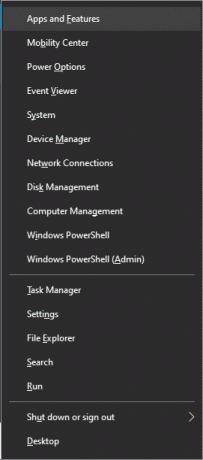
Kai būsite Programos ir funkcijos Lange atkreipkite dėmesį į „Pasirenkamos funkcijos“ ir spustelėkite jį, kad pasiektumėte funkcijų sąrašą, kurių dalį rasite „Windows Media Player“.

Čia pateikiamos funkcijos išdėstytos mažėjančia abėcėlės tvarka, todėl turėsite slinkti sąrašo apačioje, kad patektumėte į „Windows Media Player“. Spustelėkite „Windows Media Player“, kad išplėstumėte funkciją, ir spustelėkite parinktį „Pašalinti“, kad išjungtumėte WMP savo kompiuteryje.

Tada paleiskite kompiuterį iš naujo ir grįžkite į Programos ir funkcijos kad vėl įgalintumėte WMP ją įdiegdami.
Tai atlikę patikrinkite, ar dabar galite paleisti vaizdo failą, kurį bandėte paleisti, prieš pasirodant klaidai. Tikimės, kad problema „WMP negali žaisti: norint atkurti šį failą reikalingas kodekas“ jau turėtų būti išspręsta. Jei vis tiek susiduriate su šia problema, pereikite prie kito pataisyto pataisymo.
Vista Įjunkite ir išjunkite "Windows Media Player" „Windows“ funkcijos
Tai dar vienas būdas išspręsti klaidą „WMP negali paleisti: norint paleisti šį failą reikalingas kodekas“. Šį kartą jūs išjungiate ir įgalinate „Windows Media Player“ ne pašalindami ir iš naujo įdiegdami, bet tiesiog išjungdami ir įjungdami „Windows“ funkcijos.
Norėdami pasiekti „Windows“ funkcijos langą, paspauskite „Windows“ klavišą ir paieškos juostoje įveskite „Windows Features“. „Pasukite „Windows“ funkcijos įjungti arba išjungti “turėtų pasirodyti, pasirinkite tą parinktį ir paspauskite klavišą Enter.

„Pasukite „Windows“ funkcijos įjungti arba išjungti “langą, suraskite Žiniasklaidos ypatybės ir spustelėkite kairėje esantį mygtuką „+“, kad išplėstumėte šią parinktį. Tai turėtų atskleisti „Windows Media Player“, prie kurio rasite žymimąjį laukelį. Spustelėkite žymimąjį laukelį, kad jį panaikintumėte, taip išjungdami WMP.

Spustelėkite Gerai, kad patvirtintumėte šį pasirinkimą ir pakartotumėte procesą, šį kartą spustelėdami žymimąjį laukelį, kad jį patikrintumėte, taip vėl įjungdami WMP kaip „Windows“ funkciją. Spustelėkite Gerai, kad patvirtintumėte savo pasirinkimą.
Pabandykite dar kartą atkurti vaizdo įrašą naudodami WMP, kad išsiaiškintumėte, ar „WMP Cannot Play Error: Kodek reikalingas norint paleisti šį failą“ buvo išspręsta.
Pašalinkite „AMD Media Foundation Transcoder“
Galbūt jūs vis dar susiduriate su „Windows Media Player Cannot Play“ klaida pritaikę aukščiau pateiktus pataisymus, tai yra paskutinė išeitis, kuri turėtų išspręsti problemą.
Čia tikslas yra pašalinti „AMD Media Foundation Transcoder“, programą, kuri padeda konvertuoti nesuderinamus nešiojamųjų vaizdo grotuvų vaizdo įrašus ir atnaujinti tvarkykles ją iš naujo įdiegti.
Norėdami pasiekti „AMD Media Foundation Transcoder“, atidarykite failų naršyklę ir eikite į valdymo skydą. Valdymo skydo lange pasirinkite „Pašalinti programą“. Programų sąraše suraskite „AMD Media Foundation Transcoder“ ir paleiskite pašalinimo vedlį, kad pašalintumėte programą.
Pašalinę „AMD Media Foundation Transcoder“, atsisiųskite naujausius programos tvarkykles ir įdiekite jas dar kartą.
Tai turėtų padėti išspręsti problemą „WMP negali paleisti klaidos: norint atkurti šį failą reikalingas kodekas“ jūsų kompiuteryje.
Apibendrinant galima pasakyti, kad kai tik susiduriate su „WMP negali žaisti: norint paleisti šį failą reikalingas kodekas“ klaida kompiuteryje ieškote žiniatinklyje, jei reikalingą kodeką galima atsisiųsti naudojant žiniatinklio pagalbos funkciją, arba išbandykite bet kurį iš aukščiau aptartų sprendimų.



